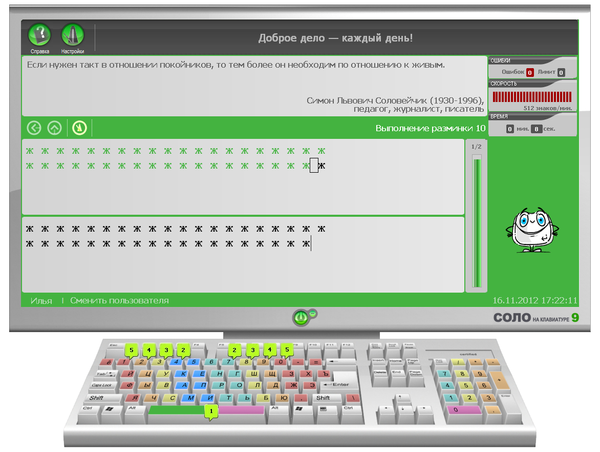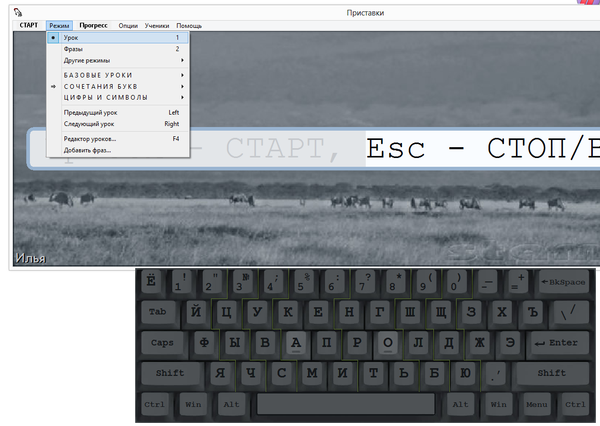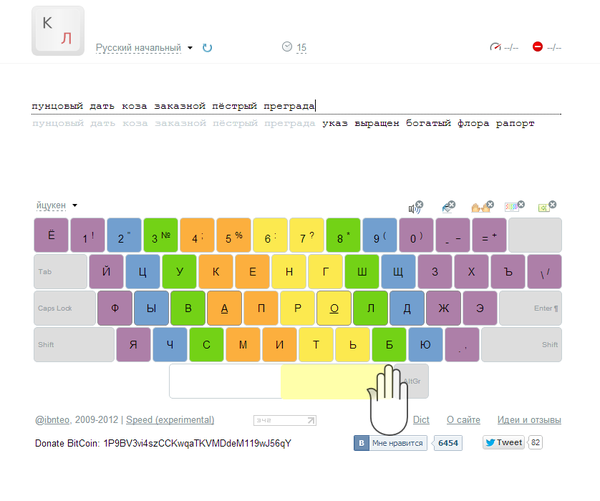- Путеводитель по клавиатурным тренажерам
- «Соло на клавиатуре»: надежный универсал
- VerseQ: учимся на своих ошибках
- Typing Master – классика жанра
- Stamina — свобода действий
- Klavarog — онлайн-тренинг
- Бомбина: тренажер для самых маленьких
- Обуздать смартфон. Как научиться быстро печатать?
- Зачем мне быстро писать?
- Каких?
- Какой вариант из вышеперечисленных лучше всего?
- Разобрались? Теперь тестируем!
- И какой способ лучше?
Путеводитель по клавиатурным тренажерам
Скорость выполнения поставленной задачи на компьютере может зависеть не только от очевидных факторов: производительность процессора или, грубо говоря, сообразительность человека. Порой наиболее сдерживающим фактором является сугубо механическая работа, а именно набор текста на клавиатуре. Мысли заходят далеко вперед, а пальцы не успевают фиксировать текст. С такой ситуацией, очевидно, сталкиваются не только писатели, журналисты, программисты, но и все те, кому приходится набирать текст двумя-тремя пальцами, не отрывая взгляд от клавиатуры.
Удивительно, что слепой десятипальцевый метод печати, открытый еще в XIX веке, сейчас многократно более актуален для каждого активного пользователя компьютера. Его умелое применение позволяет существенно сократить затрачиваемое на ввод текста время.
В обзоре участвуют клавиатурные тренажеры, каждый из которых обладает как минимум одной отличительной чертой среди программ этого рода. Поэтому при выборе тренажера можно ориентироваться по заголовкам обзора.
«Соло на клавиатуре»: надежный универсал
«Соло на клавиатуре» — наиболее универсальный клавиатурный тренажер, поэтому начать обзор стоит с него. Помимо русского, английского и немецкого, доступен курс «Укрощение цифр», который будет полезен, например, бухгалтерам. Универсальная редакция включает себя русскую, английскую и цифровую раскладку.
Первое впечатление после установки может быть скептическим: слишком неформальный подход. Однако, чем дальше пользователь отдаляется от начала курса, тем больший смысл приобретают эти отступления. Они позволяют отдохнуть от достаточно монотонных упражнений. Пожалуй, наибольшая польза от текстового материала — рекомендации по правильному нажатию, осанке, правильной технике, что немаловажно при слепом десятипальцевом наборе. Забегая наперед: только «Соло» подает эту информацию равномерно на протяжении всего курса.
Перед выполнением упражнений нужно выполнить разминку, которая помогает адаптироваться в «Соло». В режиме реального времени, а также после тренировки можно ознакомиться со статистикой: средний балл, скорость набора, количество ошибок. Доступна статистика не только по упражнениям, но и по дням, по ней можно проследить динамику выполнения упражнений.
Клавиатурные тренинги не содержат осмысленных фраз, это заранее подготовленные «синтетические» выражения — в отличие, скажем, от далее рассматриваемого VerseQ, где строка для набора формируется на основе ошибок пользователя. Кстати, в «Соло» ошибки крайне не приветствуются, часто приходится по нескольку раз переделывать задание. Требования к прохождению строгие, упражнения усложняются с каждым новым уровнем, коих около сотни. Да, видимо, не зря в программе предусмотрены психологические тесты.
Интерфейс программы производит двойственное впечатление. Сравнивая с предыдущими версиями «Соло на клавиатуре», нельзя сказать, что новый интерфейс, выдержанный в серой и зеленой гамме, заметно улучшил эргономику программы. С одной стороны, он достаточно удобен для работы, все настройки и элементы хорошо задокументированы в справке. Но придраться можно к тому, что на виртуальной клавиатуре не указано, каким пальцем нажимать ту или иную клавишу, во время выполнения упражнения не отображаются подсказки. В итоге, не имея достаточного опыта, нужно возвращаться к описанию упражнения.
VerseQ: учимся на своих ошибках
В описании программы важнее не то, то, что печатать вслепую пользователь сможет «буквально через час» (по заверению автора тренажера). Привлекает другое: VerseQ использует в обучении алгоритмы, не основанные на «натаскивании», а также не «наказывает» за ошибки, допускаемые во время упражнений. Более того, курс основан на ошибках пользователя и проблемных словосочетаниях, в которых, по статистике, чаще всего возникают сложности. Причем, по замыслу, пользователь не узнает о своих промахах из статистики, VerseQ незаметно подстраивает их в дальнейшие упражнения. Несмотря на это, общая статистика отображается как во время тренировки, так и в виде динамики обучения по нажатию F9.
Доступно три режима работы — с немецкой, русской и английской раскладкой. Вводных упражнений нет, кроме того, уже изначально задействованы все буквы алфавита. Однако не стоит ожидать, что набираемый текст будет осмысленным: как правило, это повторяющиеся сочетания букв, связанные между собой фонетически (их можно произнести). Методика основана не только на нажатиях, но и на переходах между клавишами.
Отличительная черта VerseQ — умеренный «тон» изложения, успокаивающая цветовая гамма и нейтральное оформление в целом. Неизвестно, сколько нужно приложить усилий, чтобы выйти из программы в состоянии раздражения. Кстати, если говорить о ценовом вопросе, в «Соло на клавиатуре» предупреждение о незарегистрированной версии появляется после каждого упражнения, в VerseQ — только вначале запуска программы.
Вся наиболее важная информация собрана в лаконичном справочном файле: как правильно пользоваться программой, методология обучения, техника работы с клавиатурой. Пожалуй, чего не хватает в данном тренажере, так это более детальной инструкции по работе с упражнениями, как это сделано в «Соло».
Typing Master – классика жанра
По большому счету, этот тренажер можно было не включать в обзор, поскольку в нем нет поддержки русскоязычной раскладки, но все же: а) она полезна для повышения навыков слепой печати на латинице на английском, испанском, немецком, французском или итальянском языках; б) Typing Master представляет собой прекрасный пример структурированного, выверенного курса.
Строгий подход и консервативность Typing Master не каждому пользователю придутся по вкусу, в то же время, по сравнению с «Соло», программа представлена даже более сжато. Typing Master предлагает следующие курсы:
- Touch Typing Course — непосредственно, курс по слепой машинописи
- Speed Building Course — наращивание скорости
- Numbers Course — небольшой курс по набору на верхнем цифровом ряде
- Special Marks Course — экспресс-курс по дополнительным символам: скобки, математические знакам и т. д.
- Numeric Keypad Course — курс по использованию цифровой клавиатуры
Каждый курс состоит из теоретических и практических блоков. Вначале упражнения указывается время выполнения задания, также предлагается выбрать сложность (от 90% до 98% правильных попаданий). В режиме изучения новых клавиш («new keys») буквы для набора никак не связаны между собой фонетически, но в режиме «drill» нужно вводить именно слова: предусмотрены отдельные упражнения для слов, предложений, абзацев. По окончанию выполнения задания отображается статистика, из которой можно узнать, какие клавиши вызывают наибольшую сложность.
Дополнительно стоит отметить TypingMaster Satellite — ассистент, который работает в фоне и отслеживает совершаемые ошибки, а также создает индивидуальные упражнения для наиболее сложных сочетаний.
Интерфейс был создан разработчиками, внимательным к мелочам. Прежде всего, очень интуитивно и буквально поясняется, каким пальцем нажимать ту или иную клавишу, с прилагаемыми схемами клавиатуры. Очень полезным оказывается то, что ошибки на клавиатуре отображаются в виде перечеркнутых клавиш (в других тренажерах этого нет, что приводит к нескольким повторяющимся ошибкам после одного неверного нажатия).
TypingMaster не позволяет отклониться от заданной программы ни на шаг и чем-то напоминает сухие курсы по языковой грамматике. Однако это нельзя назвать недостатком, скорее — характерная особенность данного тренажера, которая либо удержит пользователя, либо его оттолкнет.
Stamina — свобода действий
После ознакомления с Typing Master, Stamina оказывается наиболее «несерьезным» тренажером в обзоре. Программа не понравится пользователям, которые сочтут чувство юмора разработчика неуместным и при этом всецело настроены на обучение десятипальцевому методу печати. Несерьезность начинается со справки, всевозможных комментариев и заканчивая озвучкой. К звуку — особые претензии, высказанные посетителями на домашней странице программы. Этот момент можно исправить с помощью патча или посредством опции «Цензура» в настройках Stamina.
Несмотря на вышесказанное, делать поспешные выводы и игнорировать тренажер не стоит. Достаточно обратить внимание на разнообразие режимов тренировки — «Уроки», «Фразы», «Буквы», «Все символы» и «Внешний файл». Наибольший интерес представляют уроки, которые разбиты на базовые упражнения, сочетания букв, цифры и символы. Касательно уроков с цифровой клавиатурой: разработчик заявляет, что «делал их не особо стараясь» и предлагает пользователям самим поучаствовать в процессе разработки (цитата: «Может сбацаете чего поумней?»).
К сожалению, автор Stamina поместил программу с ее широкими возможностями в неудобную оболочку, поэтому при запуске тренажера не совсем понятно, как и в какой последовательности со всем этим функционалом нужно обращаться. С другой стороны, справка достаточно доходчиво объясняет методику курса, основные понятия, технику печати (положение пальцев на клавиатуре и т. п.). Особое внимание уделяется альтернативному методе расположения пальцев на клавиатуре.
Клавиатурный тренажер также можно советовать для работы с украинской или белорусской раскладкой (вот уж чего не встретишь в других тренажерах). В базовом дистрибутиве содержатся уроки на русском, английском, украинском, возможно подключение фраз на других языках.
Таким образом, главная особенность Stamina — свобода действий, предоставляемая пользователю. Поэтому можно выполнять упражнения в любой последовательности, составить собственный курс. Минус метода — неизвестно, как скоро с таким подходом можно добиться конкретных результатов.
Klavarog — онлайн-тренинг
Klavarog — самодостаточный онлайновый тренажер, свидетельствующий о том, что проект может существовать и развиваться за счет пожертвований. И прогресс разработки на самом деле заметен, если посмотреть архив версий.
В Klavarog, аналогично той же Stamina нет заданной последовательности вроде пошаговых упражнений от простого к сложному. Тренажер фиксирует ошибки и в каждую генерируемую строку текста добавляет проблемные слова (принцип работы схож как со Stamina, так и с VerseQ).
Ориентироваться в раскладке клавиатуры удобно с помощью цветовой схемы, ее можно включить в настройках программы (значок «заливки»). Очень полезна подсказка в виде руки, каким пальцем нажимать нужную клавишу (аналогичная возможность была замечена только в Typing Master). Опытные пользователи могут отключить все подсказки или перейти в режим «Дзен», где практически нет отвлекающих элементов.
Кроме стандартных курсов с русской и английской раскладкой, в наличии курсы по цифровой раскладке, эсперанто, языкам программирования PHP, Python, SQL, XML/XSLT. Отдельного внимания застуживают упражнения по словарю: нужно ввести правильный перевод слова из доступных вариантов. Если слово выбрано неправильно, его необходимо ввести три раза. Таким образом, можно убить двух зайца: одновременно улучшаются «клавиатурные» и языковые навыки. Правда, ввиду того, что набор слов генерируется программой, угадать правильный вариант перевода достаточно легко.
К сожалению, в этом клавиатурном тренажере нельзя зафиксировать результаты, отслеживать статистику и развитие навыков. В общем, не помешала бы возможность создания аккаунта на сайте — технически это можно реализовать.
Свои предложения по развитию Klavarog можно внести на странице http://klava.reformal.ru/.
Бомбина: тренажер для самых маленьких
«Бомбина» занимает свободную нишу, где нет конкурентов. Этот тренажер предназначен для обучения школьников (скорее даже, детей младшего школьного возраста) слепому десятипальцевому методу печати.
Оболочка программы «мультяшная», оценивать ее должны дети. Тем не менее, резонные нарекания могут возникнуть и у взрослых. Интерфейс не во всех местах интуитивно понятен, и покажется неудобным то, что элементы навигации или, например, кнопка «Старт» в начале упражнения недостаточно четко выделены: приходиться их искать. Например, кто бы мог подумать, что изображение тряпки — это здешний аналог кнопки «Выход».
Возникает вопросы по методике работы тренажера: каким образом происходит обучение, на что обратить внимание родителям и детям. Оказывается, есть достаточно подробная справка, которая существует отдельно от программы. Начать «Бомбину» рекомендуется с вводного курса, где подробно разъясняется постановка пальцев на клавиатуре, дается описание клавиш. Далее можно переходить к упражнениям. Если в других тренажерах упор делается на переходы и клавиатурные аккорды, здесь нужно обращать внимание на прыгающие «фишки» и повторять их движения.
В «Бомбине» предусмотрены уровни сложности, которые влияют на количество допустимых ошибок в упражнении. Можно активировать автопереход с одного уровня сложности на другой: он сработает после успешного прохождения упражнения с высокой оценкой не менее трех раз.
В итоге, учитывая то, что в программе немало интерактивных элементов, режимов (присутствует даже логическая игра), ее можно советовать для обучения детей компьютерным азам. По крайней мере, «Бомбина» будет более разумным выбором, чем бесконечная череда казуальных игр.
Источник
Обуздать смартфон. Как научиться быстро печатать?
С приходом технологий наша жизнь течёт всё быстрее — даже работа перекочевала в карманный формат. Если раньше можно было поразить весь офис слепым десятипальцевым набором, то теперь пригодится умение быстро набивать письма на смартфоне. Как этому научиться? Рассказываем и показываем на примерах.
Зачем мне быстро писать?
Сразу возникает логичный вопрос — зачем мудрить со скоропечатанием, если длинные послания легко диктовать голосом? Отвечаем: голосовалки не везде уместны, а распознавание может сыграть с вами злую шутку. Представьте: диктуете вы официальное письмо в адрес компании N с просьбой предоставить услуги, а завтра на вашем пороге стоят десять слуг, потому что автонабор не расслышал букву «у». А вы и не проверили.
Конечно, утрируем — такую ситуацию сложно представить в реальности. Но совершенно ясно одно: аудионабору пока далеко до совершенства, ведь он периодически путает падежи и не везде расставляет верные знаки препинания. Вам же потом придётся всё перечитывать и править. Как говорится, скупой платит дважды.
Так что быстро писать — важно. Есть три способа это делать.
Каких?
Первый — и самый распространённый — держать телефон двумя руками и набирать текст большими пальцами. Тут всё очевидно: берите устройство в ладоши и практикуйтесь, практикуйтесь, практикуйтесь. Способ одобрен учёными — они говорят, что набор двумя пальцами самый быстрый.
Второй популярный метод: непрерывный ввод. Это фишка Android. Суть такого способа, собственно, в непрерывности: вы водите пальцем по буквам на экране, ни разу не отрывая руку от телефона. Сценарий эффективный, однако потребуется время, чтобы привыкнуть к нему.
И наконец, третий метод. Современный аналог T9 — автозамена. Несмотря на кучу нюансов и неудобств, она по-прежнему востребована. Предиктивная система набора хороша в теории, но на практике постоянно происходит что-то неладное. «Руки грязные» превращаются в «Юру жалкого» и вот это всё. Сэкономленное на печатании время уходит на корректирование слов и исправление ошибок.
Какой вариант из вышеперечисленных лучше всего?
Чтобы это выяснить, мы обратились к Яне Сорокиной — автору 4PDA. Она много пишет, в том числе со смартфона: заметки и статьи, вносит правки. По её мнению, лучший способ — непрерывный ввод: «Если привыкнуть, это очень удобно. Мне кажется, так получается быстрее, чем обычным способом. Но это тесно связано ещё и с Т9, и самообучением, без автоподстановки толком ничего работать не будет. Знаю, что некоторые пользуются автоподбором, когда нужно написать одну букву, а потом выбрать слово. Но сама не могу привыкнуть к этому».
Разобрались? Теперь тестируем!
Мы решили опробовать три способа на себе. А сделали это с помощью такого теста — он замеряет скорость печати и число ошибок. Начали с традиционного метода: печатали двумя большими пальцами. Утилита сообщила, что мы набили скорость 40 слов в минуту. Результат лучше, чем у 65% людей, которые прошли тест. Идём дальше.
Второй метод — предиктивный. Выглядит так: начинаешь писать слово, а смартфон предлагает наиболее вероятные варианты продолжения. Гаджет почти всегда угадывал, что мы хотели сказать, кроме предлогов, — их вводили вручную. Результат вышел слабее, чем с первым методом: 26 слов в минуту. Выводы будут позже, а сейчас заключительная проверка.
Непрерывный ввод — третий вариант печатания. Здесь у нас всё совсем упадочно и порочно, даже стыдно признаваться. Таким методом вышло 18 слов в минуту — хуже 95% остальных пользователей. Видимо, к способу надо долго привыкать. Плюс нужное слово не всегда высвечивается сразу. Надо продолжать вставлять буквы, чтобы, наконец, показался правильный падеж или множественное число.
Правда, есть важный нюанс: непрерывный ввод обучается на ваших сообщениях в мессенджерах, письмах и заметках. Мы опробовали этот метод на HONOR 9X — в опциях встроенная клавиатура SwiftKey предложила включить самообучение, чтобы имитировать наш стиль письма. Возможно, через несколько недель этот способ позволил бы нам набрать больше очков в клавиатурном тренажёре.
Однако итог такой. Быстрее всего мы набили текст двумя пальцами. На втором месте — автоподстановка слов. А на третьем — непрерывный ввод.
И какой способ лучше?
Невозможно определить самый быстрый вариант — это понятие индивидуальное и зависит от того, как вы привыкли печатать. Если вам нравится писать двумя пальцами, то лучше отключить Т9 и автозамену. Если же вы сторонник непрерывного ввода или подбора слов, разумнее попробовать несколько сторонних клавиатур и выбрать самую подходящую. Благо их сейчас очень много. Самые популярные — SwiftKey, Chrooma, Multiling O, ai.type, GO Keyboard и Minuum.
Чтобы потренироваться, используйте специальные тренажёры. Есть знаменитая утилита «Соло на клавиатуре», но в мобильной вёрстке она годится скорее для мазохистов. Больше подойдёт Ratatype — сервис, где можно сперва проверить скорость печати, а затем потренироваться (правда, придётся регистрироваться). Если он не запустится, включите Fastfingers, которым мы тестировали разные способы.
Ну что — правы были учёные, которые назвали печатание двумя пальцами самым быстрым способом? Отчасти — да, мы таким образом выбили лучший результат в тренажёрах. Однако это не значит, что другие методы не работают: тут уже вопрос привычки.
Источник